ps cs6設計火箭UI圖標
54、 讓我們在我們以前的左翼亮點頂部創建一個點亮點。創建一個名為“火箭機翼左側邊緣高光點”對“火箭機翼左側邊緣高光 3”圖層的上面新建一層。選取一小橢圓形軟白刷。還記得刷面板中,我們可以擠壓和旋轉畫筆筆尖形狀,這是我們以前那樣。點擊左側機翼一至兩次的上邊緣彎曲的中心。請檢查下面的截圖。在此之后降低該層的不透明度為70%。
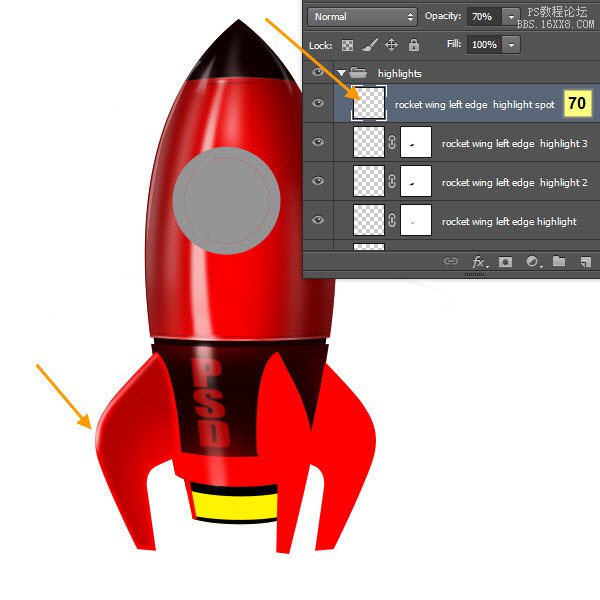
55、 按照相同的流程,創造火箭中旬翼的亮點層。

56、 現在,用相同步驟創建一個火箭右翼亮點層。
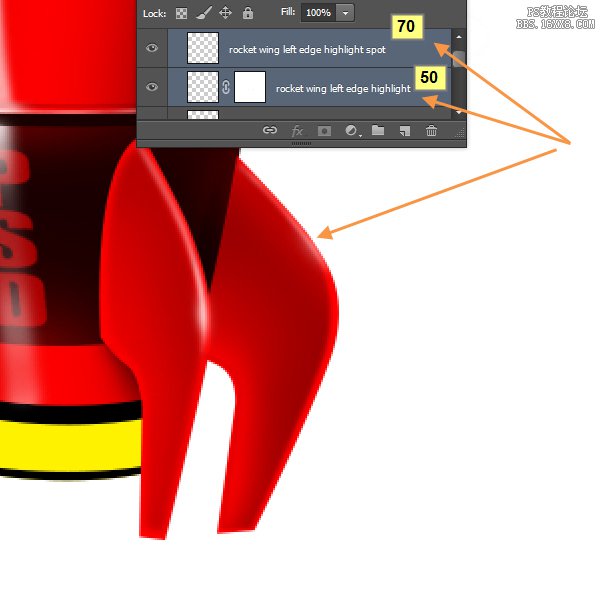
57、在“箭體底亮點中”圖層之上創建一個名稱為“箭體底亮點中2”的圖層。按照下圖,并用同樣的筆刷采用之前的方法創建一個相同的亮點,調整圖層的不透明度。
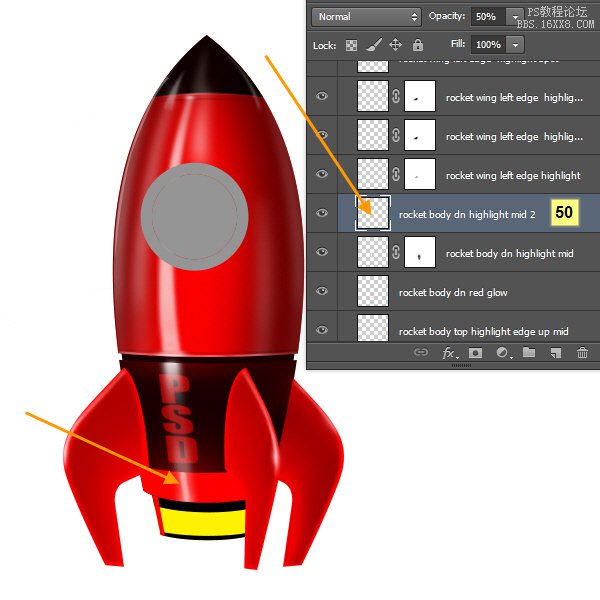
58、 在“陰影”組中的頂部創建一個新層,命名為“箭體底環陰影”。然后按住ctrl點擊“箭體底環”層以載入選區。回到“箭體底環陰影”圖層選擇一個黑色軟刷并設置50%的不透明度。再涂抹逐步建立左翼和中翼部分下面的陰影。如下圖所示,以供參考。
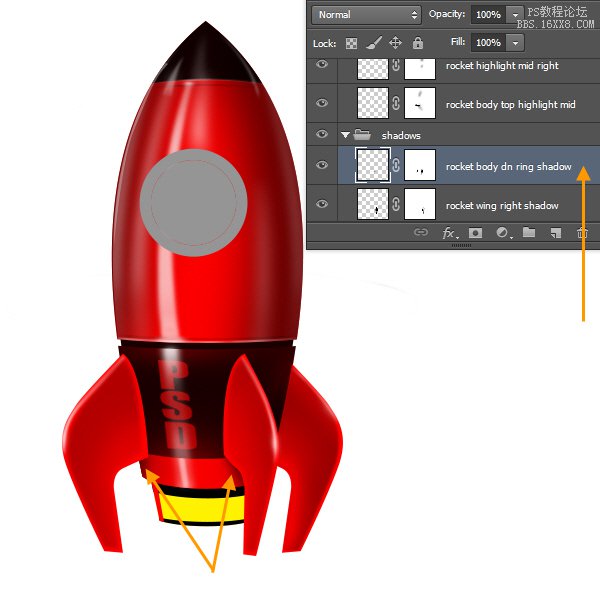
59、 從“火箭發動機上部”層載入選區。然后在“亮點”組中創建一個名為“火箭發動機中旬亮點”的新圖層。使用相同的畫筆為基礎的技術,并創建一個亮點出現。圖層的不透明度改為50%。
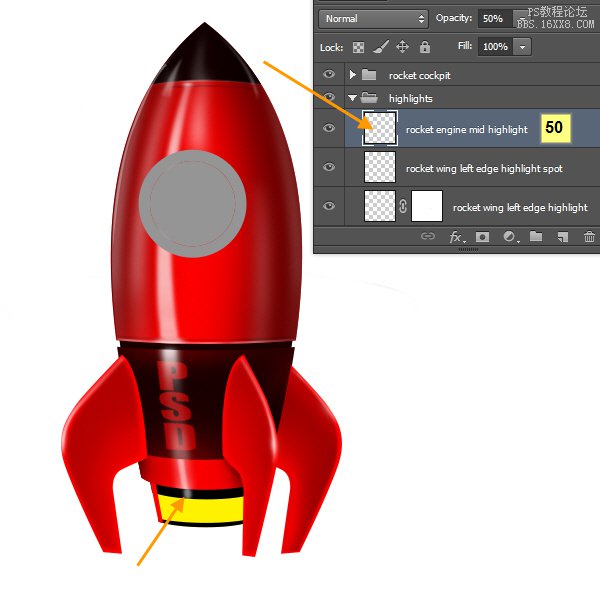
60、選擇“引擎中”圖層。在“陰影”組中創建一個新圖層,命名為“引擎棒”選擇2像素黑色軟刷,用50%的不透明度和畫一些水平線。再到這些線路的頂部上畫,同樣50%的不透明度。但此時不是所有的都是從上到下。您可以以另一種方式也做到這一點。首先油漆線,100%不透明度刷,然后淡化用軟橡皮擦從底部到頂部的筆觸。這些線路將成為一些脊的目的50%的不透明度。下面是截圖
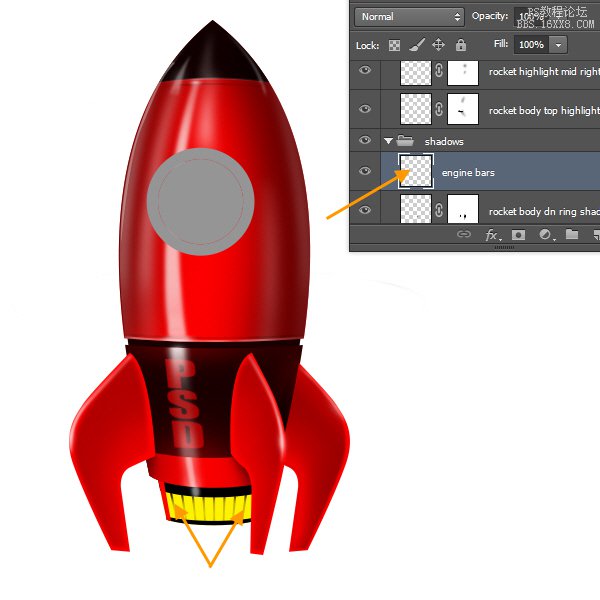
61、 接下來,我們將在這個“發動機條”層添加一個外發光圖層樣式。雙擊“發動機條”圖層,打開圖層樣式窗口。查看下圖設置。
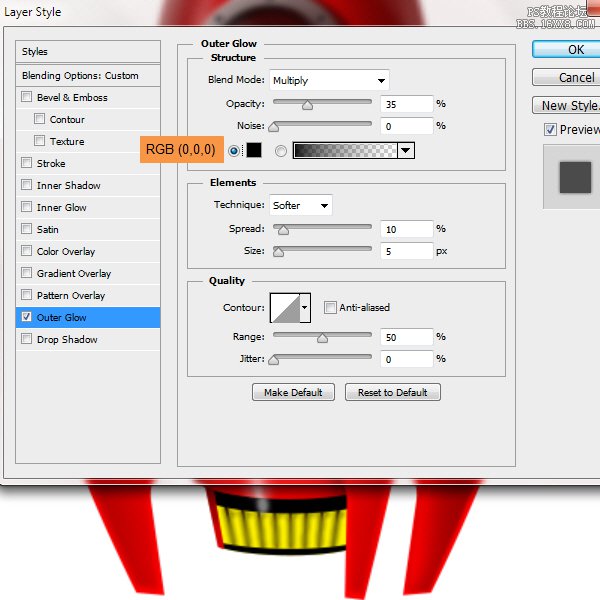
降低該層的不透明度為30%
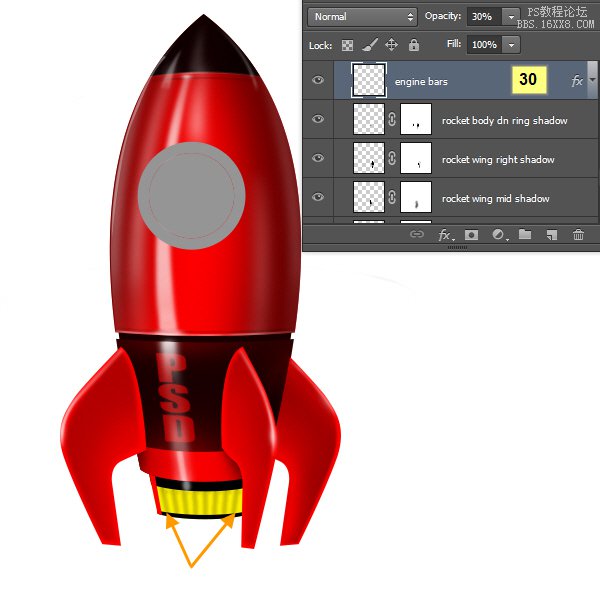
62、 按住ctrl點擊并選擇“發動機中間層”。
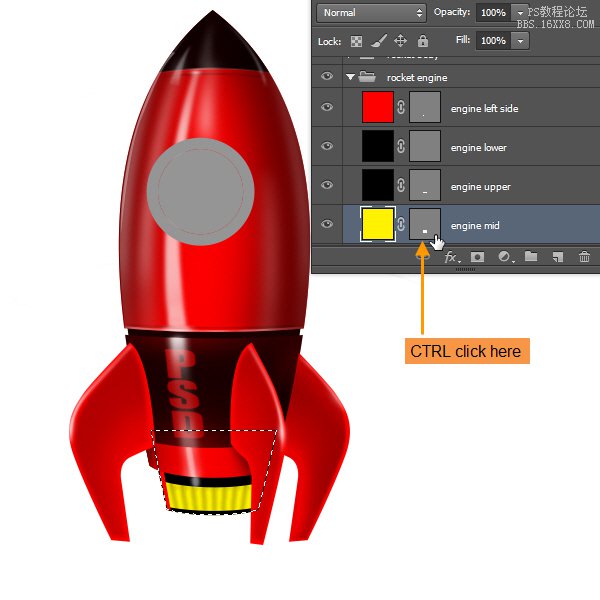
標簽(TAG) UI設計教程 經驗分享 ps教程 _Wangyijie_
上一篇:選區工具,魔棒工具的使用技巧
下一篇:ps cs6給照片加馬賽克




























